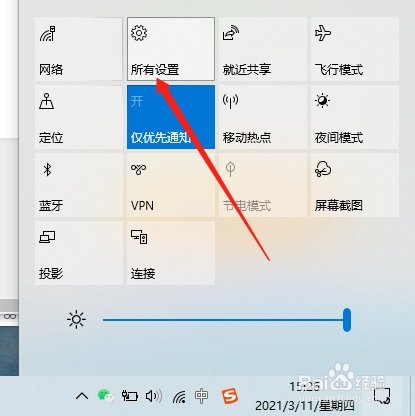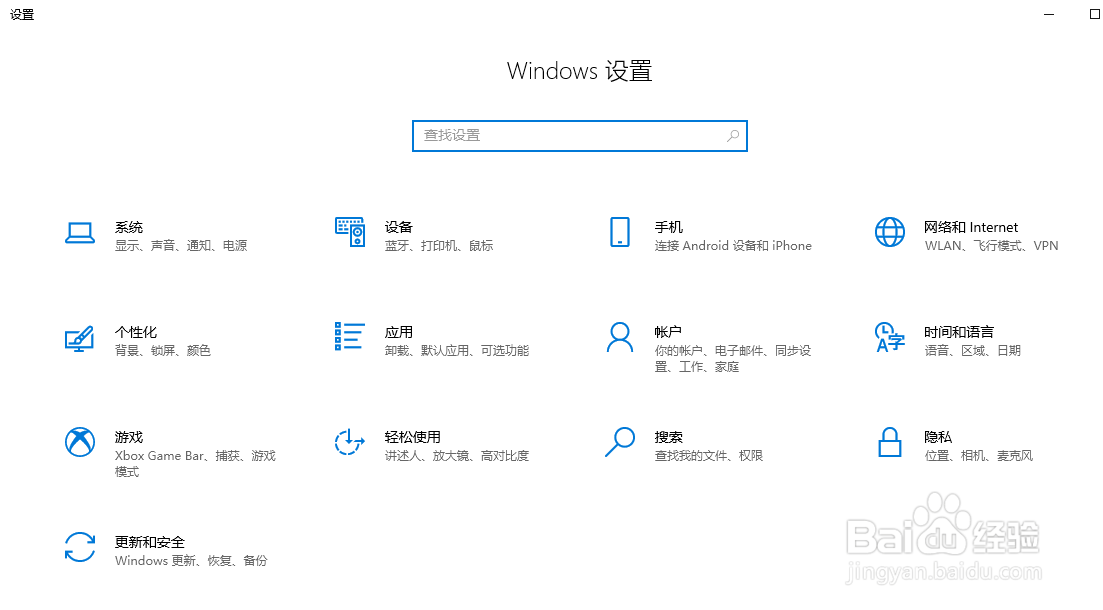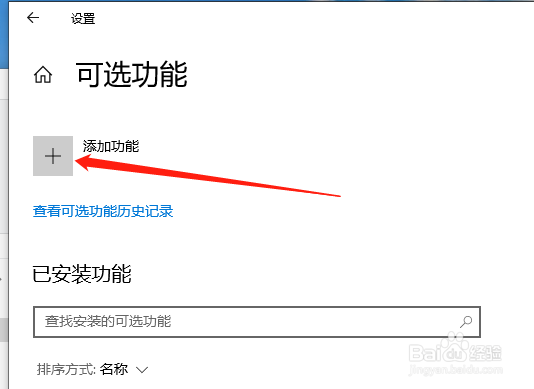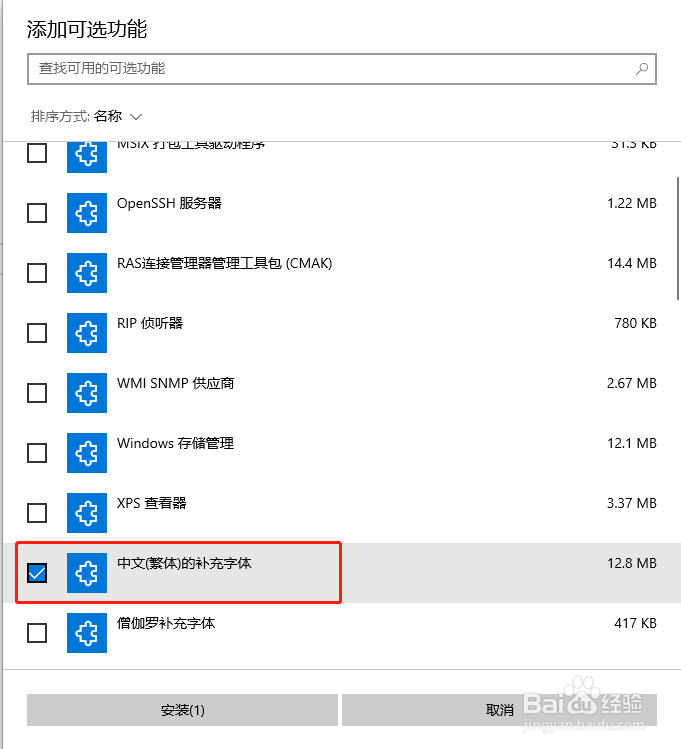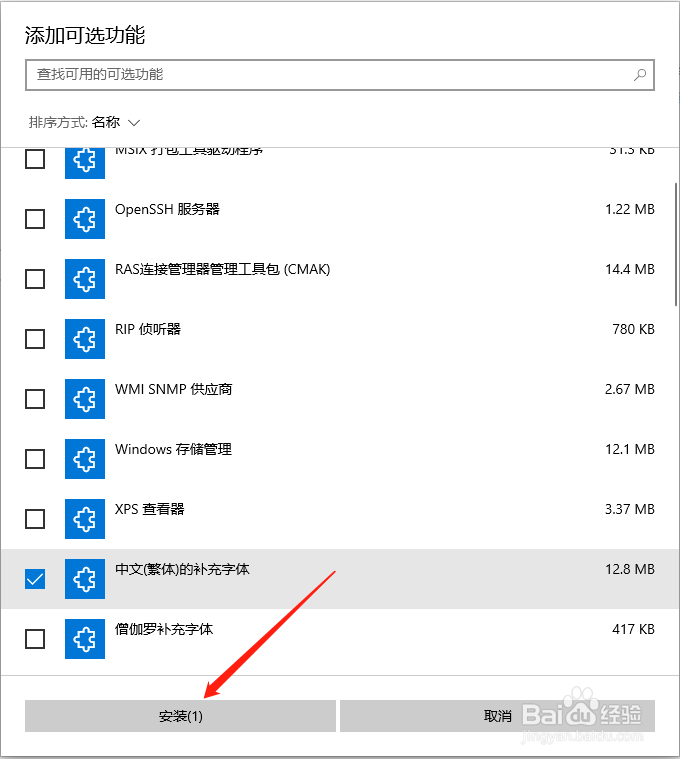Win10中怎么添加中文(繁体)的补充字体
1、首先,找到并点击“所有设置”。
2、然后进入“Windows设置”的页面。
3、再点击“应用”图标。
4、接着点击“可选应用”。
5、然后点击“添加功能”旁边的“+”加号。
6、勾选上当前需要的功能。
7、最后,点击“安装”即可完成功能添加。
声明:本网站引用、摘录或转载内容仅供网站访问者交流或参考,不代表本站立场,如存在版权或非法内容,请联系站长删除,联系邮箱:site.kefu@qq.com。
阅读量:44
阅读量:67
阅读量:74
阅读量:65
阅读量:74